Inhaltsverzeichnis
“ GuardBytes Plus " ist eine Rogue Antivirus-Software, die als gebündelte Software auf Ihren Computer gelangt, wenn Sie andere kostenlose Software aus dem Internet herunterladen und installieren. Wenn " GuardBytes Plus " auf Ihrem Computer installiert ist, wird es beim Start von Windows ausgeführt und fordert Sie auf, einen Serienschlüssel einzugeben (zu kaufen), um das Programm zu aktivieren. Das " GuardBytes Plus "Sieht legitim aus, aber wenn Sie das Programm von Ihrem Computer deinstallieren wollen (Systemsteuerung > Software), friert der Computer ein und die einzige Möglichkeit, den Computer wieder in Betrieb zu nehmen, ist, ihn mit dem Netzschalter herunterzufahren.

Technisch gesehen " GuardBytes Plus " ist ein Virus und wird als potenziell unerwünschtes Programm (PUP) eingestuft, das andere bösartige Programme wie Malware, Adware, Symbolleisten oder Viren enthalten und auf Ihrem Computer installieren kann. Wenn Ihr Computer infiziert ist mit GuardBytes Plus , Ein weiteres Symptom nach der Infektion ist, dass die Geschwindigkeit Ihres Computers aufgrund von im Hintergrund ausgeführten bösartigen Programmen verlangsamt sein kann.
GuardBytes Plus wurde wahrscheinlich ohne das Wissen des Benutzers installiert, da es üblicherweise mit anderer Freeware-Software gebündelt wird, die von bekannten Internet-Seiten wie " download.com (CNET)" , "Softonic.com" Aus diesem Grund müssen Sie immer auf die Installationsoptionen für jedes Programm achten, das Sie auf Ihrem Computer installieren, denn die meisten Software-Installationsprogramme enthalten zusätzliche Software, die Sie nie installieren wollten. Mit einfachen Worten: INSTALLIEREN SIE KEINE IRRELEVANTE SOFTWARE, die mit dem Software-Installationsprogramm des Programms geliefert wird, das Sie installieren möchten. Genauer gesagt, wenn Sie einProgramm auf Ihrem Computer:
- DRÜCKEN Sie NICHT die " Weiter " zu schnell auf den Installationsbildschirmen. LESEN UND AKZEPTIEREN SIE SORGFÄLTIG die Bedingungen und Vereinbarungen. WÄHLEN SIE IMMER: " Benutzerdefiniert "Verweigern Sie die Installation von angebotener zusätzlicher Software, die Sie nicht installieren möchten. Entfernen Sie das Häkchen bei jeder Option, die besagt, dass Ihre Homepage- und Sucheinstellungen geändert werden.
Wie Sie den Virus "GuardBytes Plus" von Ihrem Computer entfernen:
Schritt 1: Starten Sie Ihren Computer im "Abgesicherten Modus mit Netzwerkbetrieb".
Starten Sie Ihren Computer im abgesicherten Modus mit Netzwerkunterstützung, um dies zu tun:
Benutzer von Windows 7, Vista und XP :
- Schließen Sie alle Programme und Neustart Drücken Sie die Taste ". F8 "Taste, während der Computer hochfährt, bevor das Windows-Logo erscheint. Wenn die " Menü "Erweiterte Optionen" von Windows " auf dem Bildschirm erscheint, markieren Sie mit den Pfeiltasten Ihrer Tastatur das Feld " Abgesicherter Modus mit Netzwerkbetrieb " und drücken Sie dann " EINGEBEN ".
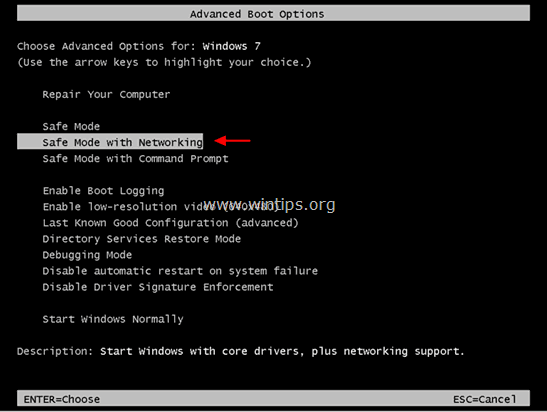
Benutzer von Windows 8 und 8.1*:
* Funktioniert auch unter Windows 7, Vista und XP.
1. Presse " Windows ”  + " R "Tasten zum Laden der ausführen. Dialogfeld.
+ " R "Tasten zum Laden der ausführen. Dialogfeld.
2. Typ " msconfig " und drücken Sie Eingabe . 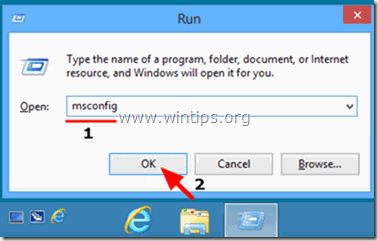
3. Klicken Sie auf die Boot und markieren Sie " Sicherer Start " & " Netzwerk ”.
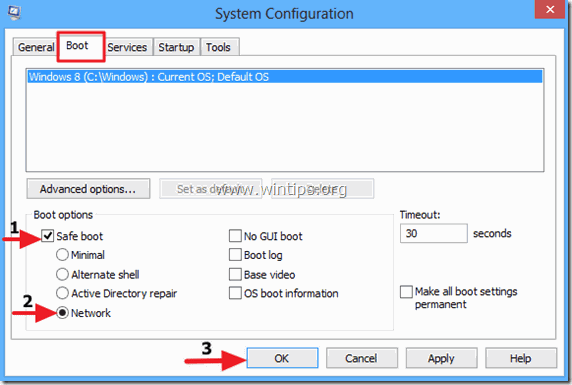
4. Klick " OK " und Neustart Ihren Computer.
Anmerkung: Um Windows zu starten, müssen Sie in " Normaler Modus ", müssen Sie das Häkchen bei " Sicherer Start "Einstellung nach demselben Verfahren.
Schritt 2: Beenden und entfernen Sie GuardBytes Plus mit 'RogueKiller'.
RogueKiller ist ein Anti-Malware-Programm, das allgemeine Malware und einige fortgeschrittene Bedrohungen wie Rootkits, Schurken, Würmer usw. erkennen, stoppen und entfernen kann.
1. herunterladen und speichern "RogueKiller"-Dienstprogramm auf Ihrem Computer* (z. B. auf dem Desktop)
Hinweis*: Herunterladen Version x86 oder X64 Um die Version Ihres Betriebssystems zu ermitteln, wählen Sie " Rechtsklick " auf Ihrem Computersymbol, wählen Sie " Eigenschaften " und schauen Sie sich " System Typ Abschnitt ".
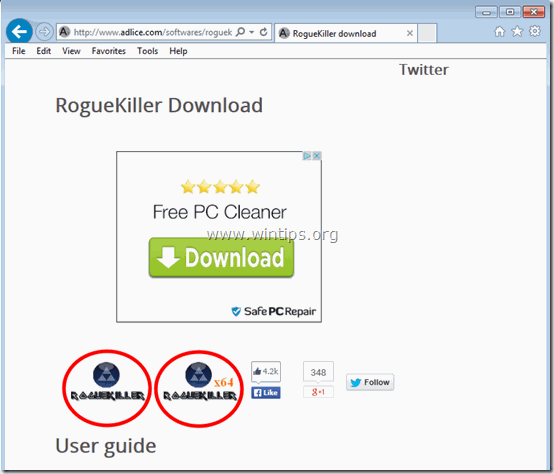
2. doppelklicken zum Laufen RogueKiller.
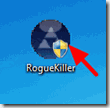
3. Warten Sie, bis der Vorab-Scan abgeschlossen ist, und lesen Sie dann und " Akzeptieren " die Lizenzbedingungen.
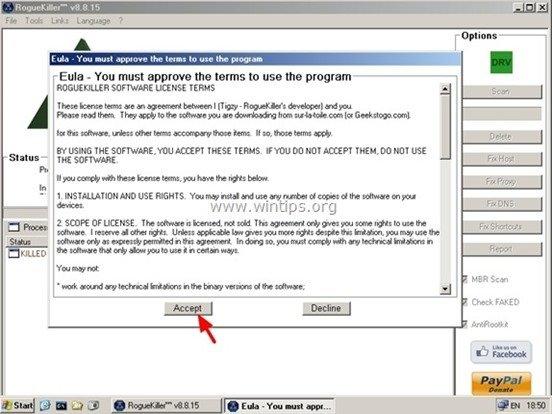
4. Drücken Sie die " Scannen ", um Ihren Computer auf bösartige Bedrohungen und bösartige Starteinträge zu scannen.
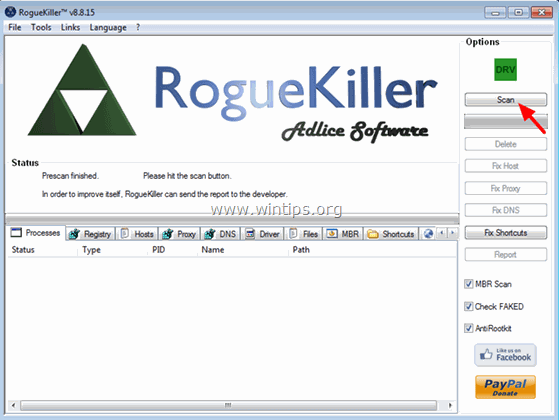
5. Wenn der vollständige Scan abgeschlossen ist, klicken Sie auf die Schaltfläche " Registry "Wählen Sie alle gefundenen bösartigen Objekte aus und drücken Sie dann die Taste " Löschen "-Taste, um sie zu entfernen.
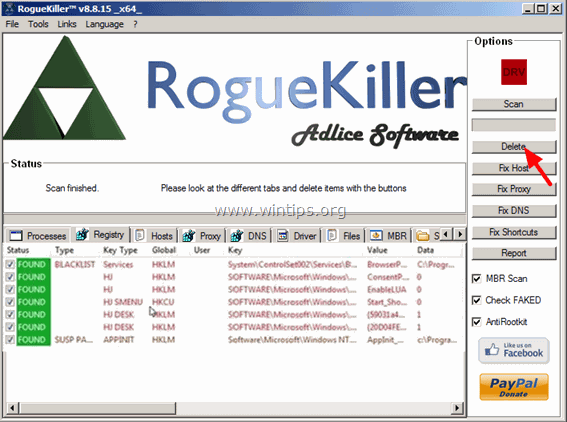
6. schließen “ RogueKiller " und fahren Sie mit dem nächsten Schritt fort.
Schritt 3: Entfernen Sie GuardBytes Plus Virus Infektion mit "Malwarebytes Anti-Malware Free".
Herunterladen und installieren eines der zuverlässigsten KOSTENLOSEN Anti-Malware-Programme, um Ihren Computer von verbleibenden bösartigen Bedrohungen zu befreien. Wenn Sie ständig vor bestehenden und zukünftigen Malware-Bedrohungen geschützt sein wollen, empfehlen wir Ihnen, Malwarebytes Anti-Malware Premium zu installieren:
MalwarebytesTM-Schutz
Entfernt Spyware, Adware und Malware.
Starten Sie jetzt Ihren kostenlosen Download!
Schnelles Herunterladen und Installationsanweisungen:
- Nachdem Sie auf den obigen Link geklickt haben, drücken Sie auf die Schaltfläche " Starten Sie meine kostenlose 14-Testversion ", um den Download zu starten.
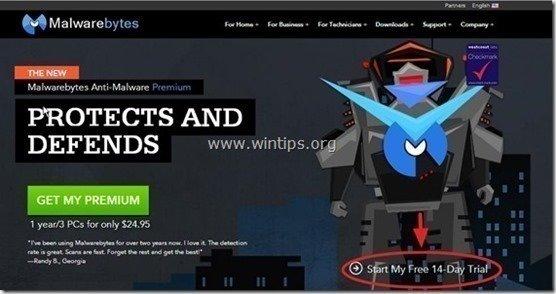
- Zur Installation der KOSTENLOSE Version dieses erstaunlichen Produkts, deaktivieren Sie das Kontrollkästchen " Aktivieren Sie die kostenlose Testversion von Malwarebytes Anti-Malware Premium " auf dem letzten Installationsbildschirm.
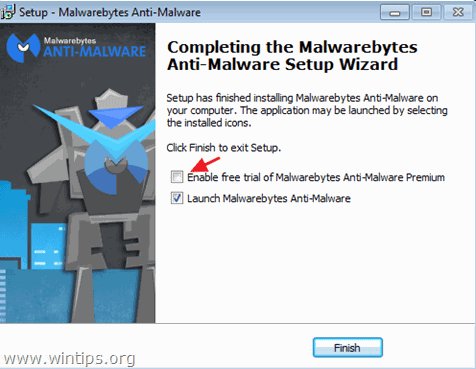
Scannen und reinigen Sie Ihren Computer mit Malwarebytes Anti-Malware.
1. Laufen " Malwarebytes Anti-Malware" und lassen Sie das Programm bei Bedarf auf die neueste Version und die bösartige Datenbank aktualisieren.
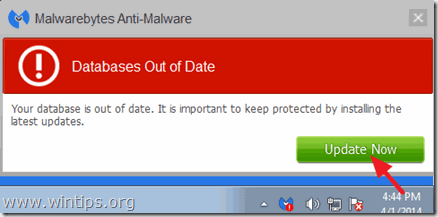
2. Wenn der Aktualisierungsvorgang abgeschlossen ist, drücken Sie die " Jetzt scannen ", um das Scannen Ihres Systems nach Malware und unerwünschten Programmen zu starten.
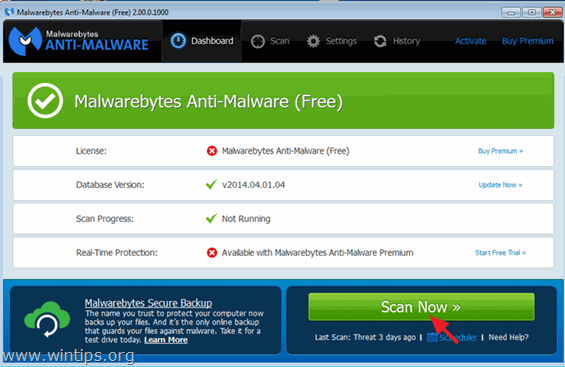
3. Warten Sie nun, bis Malwarebytes Anti-Malware die Überprüfung Ihres Computers auf Malware abgeschlossen hat.
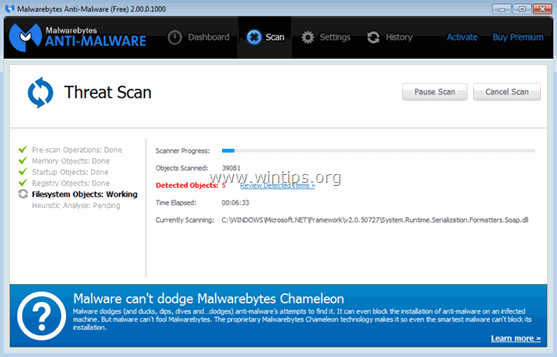
4. Wenn der Scanvorgang abgeschlossen ist, drücken Sie die " Quarantäne Alle ", um alle gefundenen Bedrohungen zu entfernen.
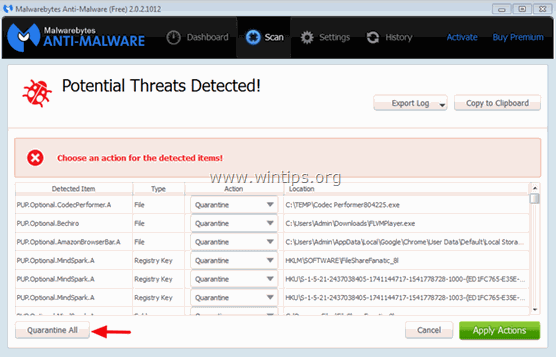
5. Warten Sie, bis Malwarebytes Anti-Malware alle Infektionen von Ihrem System entfernt hat, und starten Sie dann Ihren Computer neu (falls vom Programm gefordert), um alle aktiven Bedrohungen vollständig zu entfernen.
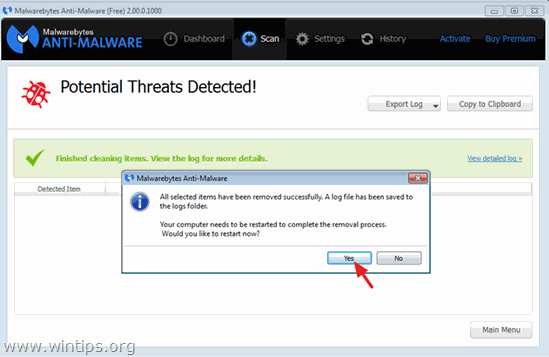
6. Nach dem Neustart des Systems, Führen Sie Malwarebytes' Anti-Malware erneut aus um sicherzustellen, dass sich keine weiteren Bedrohungen in Ihrem System befinden.
Ratschläge: Um sicherzustellen, dass Ihr Computer sauber und sicher ist, einen vollständigen Malwarebytes Anti-Malware-Scan durchführen in Windows " Abgesicherter Modus "Eine ausführliche Anleitung dazu finden Sie hier.
Schritt 4: Entfernen Sie unerwünschte Dateien und Einträge.
Verwendung " CCleaner "Programm und fahren Sie fort mit sauber Ihr System von temporären Internet-Dateien und ungültige Registrierungseinträge.*
* Wenn Sie nicht wissen, wie Sie die Software installieren und verwenden "CCleaner", diese Anweisungen lesen .

Andy Davis
Der Blog eines Systemadministrators über Windows





